 Tutoriel logiciel
Tutoriel logiciel
 Logiciel de bureau
Logiciel de bureau
 Protection de la confidentialité : un guide pour crypter des documents Word
Protection de la confidentialité : un guide pour crypter des documents Word
Protection de la confidentialité : un guide pour crypter des documents Word
Garantie de confidentialité : Guide d'utilisation du cryptage de documents Word
Dans la technologie de l'information hautement développée d'aujourd'hui, nos informations personnelles, nos secrets d'affaires et d'autres données importantes sont souvent stockées dans divers documents sous forme électronique. Afin de garantir que ces informations ne soient pas consultées par des personnes non autorisées et de protéger la sécurité de la vie privée et des informations confidentielles, le cryptage est devenu l'un des moyens importants. Cet article explique comment crypter des documents dans le logiciel de bureautique Word couramment utilisé pour garantir leur sécurité et leur confidentialité.
1. L'importance du cryptage des documents Word
Le document Word est l'un des formats de documents souvent utilisés dans notre travail et nos études quotidiens, qui peuvent contenir des informations sensibles telles que la vie privée, les secrets commerciaux et les données personnelles. Si ces informations sont divulguées ou volées, cela entraînera des pertes incommensurables pour les individus ou les organisations. Il est donc particulièrement important de chiffrer et de protéger les documents Word.
2. Comment crypter des documents Word
- Utiliser le cryptage par mot de passe
Ouvrez le document Word à crypter, cliquez sur "Fichier" - "Informations" - "Protéger le document" - "Crypter le document". Saisissez le mot de passe dans la boîte de dialogue contextuelle, confirmez-le et saisissez à nouveau le mot de passe pour vous assurer qu'il est cohérent. Après avoir enregistré le document, vous devrez saisir un mot de passe pour afficher le contenu du document la prochaine fois que vous ouvrirez le document. - Utiliser les paramètres d'autorisation
En plus de la protection par mot de passe, Word fournit également la fonction de paramètres d'autorisation. Vous pouvez définir les autorisations d'ouverture, de modification, d'impression et autres du document selon vos besoins pour restreindre les opérations du personnel non autorisé sur le document. De même, les paramètres peuvent être effectués via "Fichier" - "Informations" - "Protéger le document" - "Restreindre l'édition". - Utilisez un logiciel de cryptage tiers
En plus de la fonction de cryptage fournie avec Word, vous pouvez également utiliser un logiciel de cryptage tiers pour fournir un niveau plus élevé de protection par cryptage pour les documents Word. Ces logiciels offrent généralement davantage d'options et de paramètres de cryptage pour garantir la sécurité des documents.
3. Précautions pour le cryptage des documents
- Paramètre du mot de passe
Lors de la définition d'un mot de passe, choisissez une combinaison suffisamment complexe, comprenant des lettres majuscules et minuscules, des chiffres et des caractères spéciaux, pour éviter d'utiliser des mots de passe faciles à deviner et améliorer la sécurité. du document. - Changez régulièrement le mot de passe
Afin d'augmenter la sécurité du document, il est recommandé de changer régulièrement le mot de passe de cryptage pour éviter le risque de fuite de mot de passe causée par une utilisation à long terme du même mot de passe. - Autorisations de partage raisonnables
Si vous devez partager des documents cryptés, vous devez veiller à contrôler raisonnablement les autorisations de partage pour éviter toute mauvaise opération ou que des utilisateurs non autorisés consultent le contenu du document.
4. Protégez la confidentialité, commencez par les documents cryptés
Avec le développement continu des technologies de l'information, les problèmes de fuite de données et de sécurité de l'information sont devenus de plus en plus importants. La protection de la vie privée et la sécurité des données importantes sont devenues une question à laquelle chacun doit prêter attention. En cryptant les documents Word d'une manière aussi simple et efficace, la sécurité et la confidentialité des documents peuvent être garanties dans une certaine mesure. Nous espérons qu'à travers l'introduction de cet article, les lecteurs pourront comprendre plus en détail comment crypter des documents Word, protégeant ainsi efficacement la confidentialité et la sécurité des individus et des organisations.
Ce qui précède est le contenu détaillé de. pour plus d'informations, suivez d'autres articles connexes sur le site Web de PHP en chinois!

Outils d'IA chauds

Undresser.AI Undress
Application basée sur l'IA pour créer des photos de nu réalistes

AI Clothes Remover
Outil d'IA en ligne pour supprimer les vêtements des photos.

Undress AI Tool
Images de déshabillage gratuites

Clothoff.io
Dissolvant de vêtements AI

AI Hentai Generator
Générez AI Hentai gratuitement.

Article chaud

Outils chauds

Bloc-notes++7.3.1
Éditeur de code facile à utiliser et gratuit

SublimeText3 version chinoise
Version chinoise, très simple à utiliser

Envoyer Studio 13.0.1
Puissant environnement de développement intégré PHP

Dreamweaver CS6
Outils de développement Web visuel

SublimeText3 version Mac
Logiciel d'édition de code au niveau de Dieu (SublimeText3)
 Guide pour désactiver VBS dans Windows 11
Mar 08, 2024 pm 01:03 PM
Guide pour désactiver VBS dans Windows 11
Mar 08, 2024 pm 01:03 PM
Avec le lancement de Windows 11, Microsoft a introduit de nouvelles fonctionnalités et mises à jour, notamment une fonctionnalité de sécurité appelée VBS (Virtualization-based Security). VBS utilise la technologie de virtualisation pour protéger le système d'exploitation et les données sensibles, améliorant ainsi la sécurité du système. Cependant, pour certains utilisateurs, VBS n'est pas une fonctionnalité nécessaire et peut même affecter les performances du système. Par conséquent, cet article explique comment désactiver VBS dans Windows 11 pour vous aider.
 Configurer le chinois avec VSCode : le guide complet
Mar 25, 2024 am 11:18 AM
Configurer le chinois avec VSCode : le guide complet
Mar 25, 2024 am 11:18 AM
Configuration de VSCode en chinois : un guide complet Dans le développement de logiciels, Visual Studio Code (VSCode en abrégé) est un environnement de développement intégré couramment utilisé. Pour les développeurs qui utilisent le chinois, la configuration de VSCode sur l'interface chinoise peut améliorer l'efficacité du travail. Cet article vous fournira un guide complet, détaillant comment définir VSCode sur une interface chinoise et fournissant des exemples de code spécifiques. Étape 1 : Téléchargez et installez le pack de langue. Après avoir ouvert VSCode, cliquez sur la gauche.
 Explication détaillée des méthodes de référence jQuery : guide de démarrage rapide
Feb 27, 2024 pm 06:45 PM
Explication détaillée des méthodes de référence jQuery : guide de démarrage rapide
Feb 27, 2024 pm 06:45 PM
Explication détaillée de la méthode de référence jQuery : Guide de démarrage rapide jQuery est une bibliothèque JavaScript populaire largement utilisée dans le développement de sites Web. Elle simplifie la programmation JavaScript et fournit aux développeurs des fonctions et fonctionnalités riches. Cet article présentera en détail la méthode de référence de jQuery et fournira des exemples de code spécifiques pour aider les lecteurs à démarrer rapidement. Présentation de jQuery Tout d'abord, nous devons introduire la bibliothèque jQuery dans le fichier HTML. Il peut être introduit via un lien CDN ou téléchargé
 Comment configurer le cryptage de l'album photo sur un téléphone mobile Apple
Mar 02, 2024 pm 05:31 PM
Comment configurer le cryptage de l'album photo sur un téléphone mobile Apple
Mar 02, 2024 pm 05:31 PM
Sur les téléphones mobiles Apple, les utilisateurs peuvent crypter les albums photos selon leurs propres besoins. Certains utilisateurs ne savent pas comment le configurer. Vous pouvez ajouter les images qui doivent être cryptées au mémo, puis verrouiller le mémo. Ensuite, l'éditeur présentera la méthode de configuration du cryptage des albums photo mobiles pour les utilisateurs intéressés, venez jeter un œil ! Tutoriel sur les téléphones mobiles Apple Comment configurer le cryptage de l'album photo iPhone A : Après avoir ajouté les images qui doivent être cryptées au mémo, allez verrouiller le mémo pour une introduction détaillée : 1. Entrez dans l'album photo, sélectionnez l'image qui doit être cryptée. crypté, puis cliquez sur [Ajouter à] ci-dessous. 2. Sélectionnez [Ajouter aux notes]. 3. Saisissez le mémo, recherchez le mémo que vous venez de créer, saisissez-le et cliquez sur l'icône [Envoyer] dans le coin supérieur droit. 4. Cliquez sur [Verrouiller l'appareil] ci-dessous
 Comment chiffrer le package compressé dans la méthode de package compressé chiffré winrar-winrar
Mar 23, 2024 pm 12:10 PM
Comment chiffrer le package compressé dans la méthode de package compressé chiffré winrar-winrar
Mar 23, 2024 pm 12:10 PM
L'éditeur vous présentera trois méthodes de cryptage et de compression : Méthode 1 : cryptage La méthode de cryptage la plus simple consiste à saisir le mot de passe que vous souhaitez définir lors du cryptage du fichier, et le cryptage et la compression sont terminés. Méthode 2 : Cryptage automatique La méthode de cryptage ordinaire nous oblige à saisir un mot de passe lors du cryptage de chaque fichier. Si vous souhaitez crypter un grand nombre de packages compressés et que les mots de passe sont les mêmes, nous pouvons définir le cryptage automatique dans WinRAR, puis juste quand. En compressant les fichiers normalement, WinRAR ajoutera un mot de passe à chaque package compressé. La méthode est la suivante : ouvrez WinRAR, cliquez sur Options-Paramètres dans l'interface de configuration, passez à [Compression], cliquez sur Créer un mot de passe de configuration par défaut. Entrez le mot de passe que nous voulons définir ici, cliquez sur OK pour terminer le réglage, nous n'avons besoin que de corriger
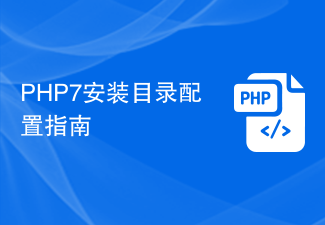 Guide de configuration du répertoire d'installation PHP7
Mar 11, 2024 pm 12:18 PM
Guide de configuration du répertoire d'installation PHP7
Mar 11, 2024 pm 12:18 PM
Guide de configuration du répertoire d'installation PHP7 PHP est un langage de script côté serveur populaire utilisé pour développer des pages Web dynamiques. Actuellement, la dernière version de PHP est PHP7, qui introduit de nombreuses nouvelles fonctionnalités et optimisations de performances et constitue la version préférée de nombreux sites Web et applications. Lors de l'installation de PHP7, il est très important de configurer correctement le répertoire d'installation. Cet article vous fournira un guide détaillé pour configurer le répertoire d'installation de PHP7, avec des exemples de code spécifiques. Pour télécharger PHP7, vous devez d’abord le télécharger depuis le site officiel de PHP (https://www.
 Guide de développement d'applications de bureau Golang
Mar 18, 2024 am 09:45 AM
Guide de développement d'applications de bureau Golang
Mar 18, 2024 am 09:45 AM
Guide de développement d'applications de bureau Golang Avec la popularité d'Internet et l'avènement de l'ère numérique, les applications de bureau jouent un rôle de plus en plus important dans nos vies et notre travail. En tant que langage de programmation puissant, Golang (langage Go) émerge progressivement dans le domaine du développement d'applications bureautiques. Cet article vous expliquera comment utiliser Golang pour développer des applications de bureau et fournira des exemples de code spécifiques pour vous aider à démarrer rapidement et à maîtriser les compétences en développement. Tout d’abord, nous devons comprendre certains concepts et outils de base. Dans Gol
 Guide d'utilisation de Linux ldconfig
Mar 14, 2024 pm 12:36 PM
Guide d'utilisation de Linux ldconfig
Mar 14, 2024 pm 12:36 PM
Titre : Guide d'utilisation de Linuxldconfig Dans les systèmes Linux, la commande ldconfig est un outil très important pour mettre à jour les fichiers de liens connectés aux bibliothèques partagées dans les programmes exécutables lorsque l'éditeur de liens dynamique est en cours d'exécution. Une utilisation correcte de ldconfig peut garantir que le système peut trouver et charger correctement les fichiers de bibliothèque partagés correspondants, garantissant ainsi le fonctionnement normal du programme. Cet article présentera l'utilisation de base de ldconfig et fournira quelques exemples de code spécifiques. 1. Introduction à ldconfig ldcon





